Pantum M7200FDW 黑白多功能鐳射打印機開箱

更新日期: 2020年10月30日
Pantum M7200FDW 基本功能及操作指南與先前介紹的M7100DW相近,兩者均支援打印、掃描、複印,雙面列印以及無線Wifi連接。但今天介紹的機種卻增設了傳真 (fax) 功能,控制台亦大大升級,提供更多按鍵選項,絕對適合個人、家庭辦公、乃至中小企業用戶。官方定價為$1,788,現在特價只售$1,088。
以下是網站公布的規格:
-支援網路連接,無線連接,NFC連接
-提供專用手機APP,Android / IOS機種均可以使用
-集傳真, 打印, 掃描, 複印功能
-首頁列印最快8.2秒
-黑白打印速度每分鐘最快33頁 (A4) / 35頁(Letter)
-機身體積(長x寬x高)415 x 365 x 310 mm
-列印、複印、掃描、平板解析度:1200 x 600 dpi ; 600 x 600 dpi ; 1200×1200dpi ; 1200×1200dpi
隨機附件介紹(左至右)
基本大廠規格,大部份打印機需要使用和安裝的配件都已經隨機附送(除了A4紙)

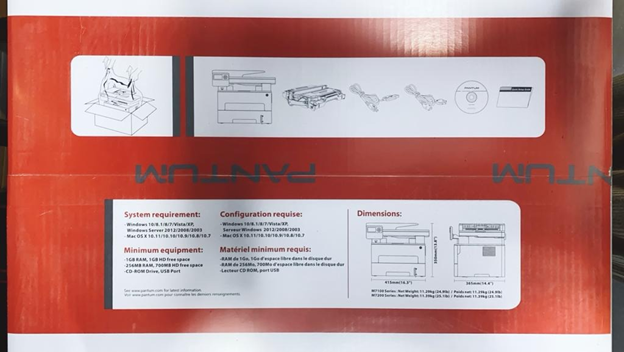
機身大小:
尺寸(長x闊x高):415x 365 x310mm

機身設計
上文提及過,這個型號除了支援列印、複印、掃描,同時亦支援傳真功能。雖然控制台外觀及操作有作更改,但仍然方便、簡單使用。
產品實質側視圖:




官方圖片:

產品實質後視圖:

官方圖片:

產品實質控制台:
(帶傳真功能的控制台 )

官方圖片:

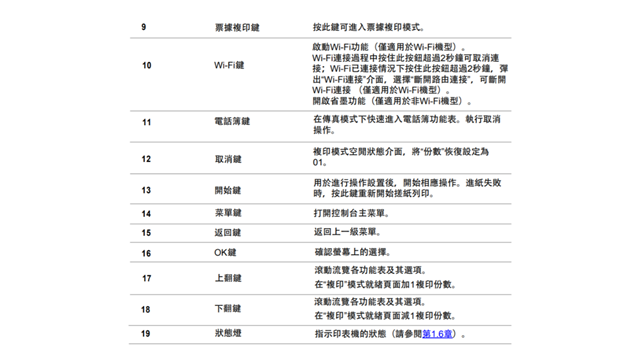
狀態燈功能
狀態燈狀態顯示含義如下:
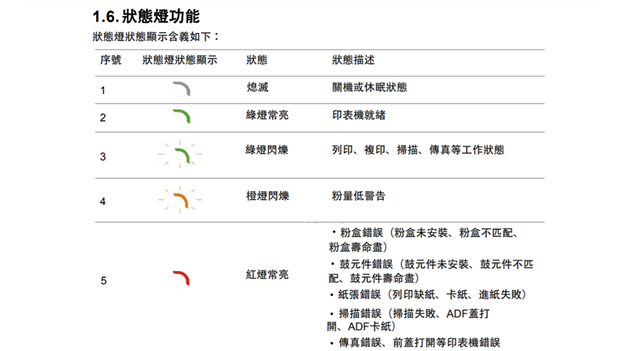
電源燈功能
電源燈狀態顯示如下:
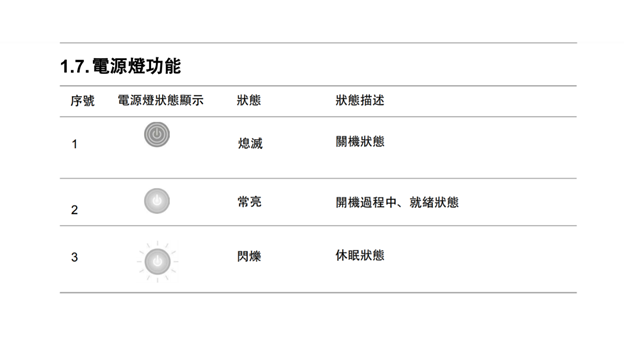
安裝簡介
Pantum 系列大部份的安裝程序都非常簡單,基本上5分鐘內便可完成。首先當然要插上電源線並開啟電源,然後…






裝入紙張
用家可以選擇使用自動進紙盒或者手動進紙盒。
1)手動進紙盒




*(· 當您將紙張放入手動進紙盒時,印表機將自動進入手動進紙模式。
· 請每次放入一張列印介質到手動進紙盒中,列印結束後再放入另一張。
· 將列印介質列印面向上放入手動進紙盒,裝入時,紙張的頂部先進入手動進紙盒。)
5. 當列印完的頁面從印表機輸出後,按照如上步驟,再放入第二張繼續列印。
*(放入過慢,將會提示手動進紙盒缺紙或手動進紙盒進紙失敗,放入紙張,自動繼續列印。
放入太快,紙張會被捲入印表機並容易造成卡紙。
注:· 列印後,請立即取走從印表機中輸出的已打印紙張。堆疊的紙張或信封會引起卡紙或曲紙。 )
2)自動進紙盒



掃描功能
用家可選擇使用平板掃描或者文檔進紙器(ADF )。
1)平板掃描


2)文檔進紙器(ADF)掃描
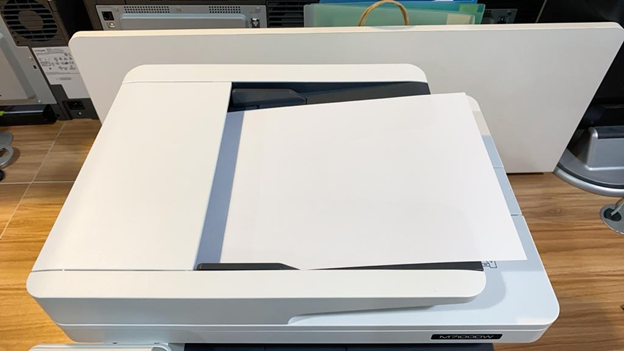

*(文檔進紙器最多可容納 50 張紙並逐張進紙。)
傳真設置
M7200FDW增設傳真功能,用家可以參考以下實際圖片以及官方操作指引。





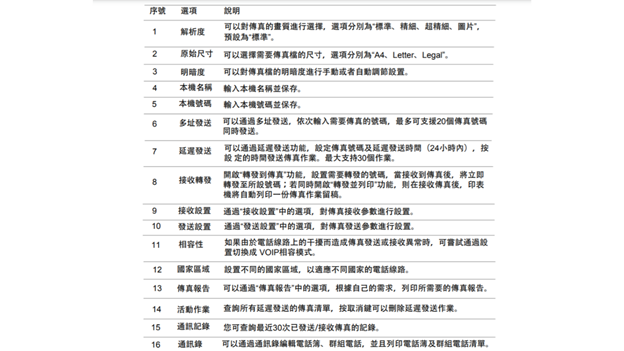
傳真功能
傳真功能可以細分為自動發送傳真以及手動發送傳真。
- 自動發送傳真

2. 手動發送傳真

一鍵安裝
一鍵安裝提供USB線連接印表機以及無線網路連接印表機二種安裝方式。
1) USB線連接印表機
(適合需要用電腦打印的用家)

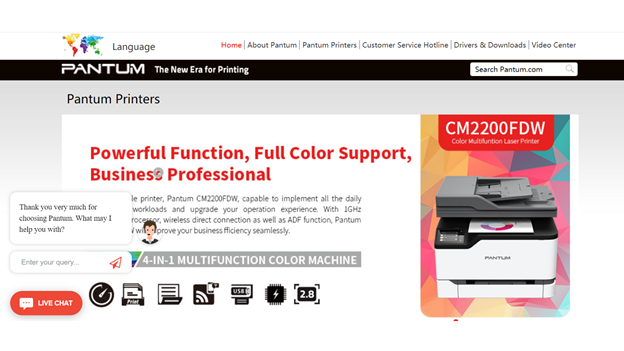
到www.pantum.com 下載最新驅動程式。(如果有CD Room 的電腦可直接在隨機安裝光碟上安裝)。
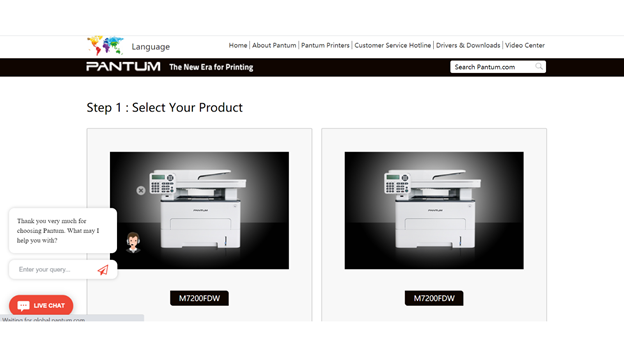
選擇”Drivers & Downloads” 並打入”M7200FDW” 搜尋驅動程式。https://global.pantum.com/global/drive/m7200fdw/
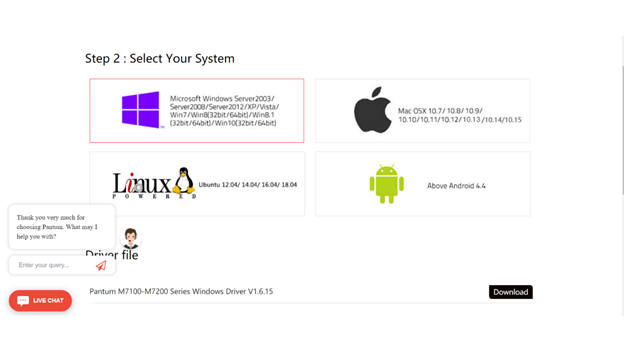
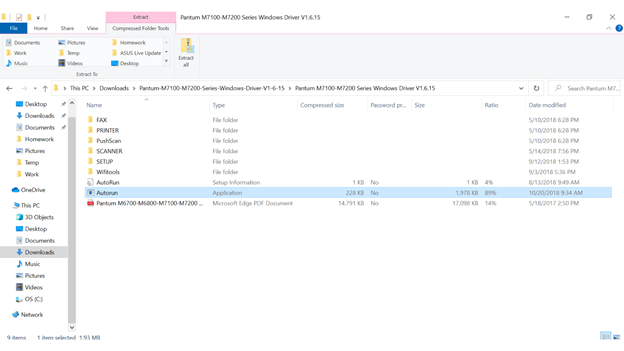
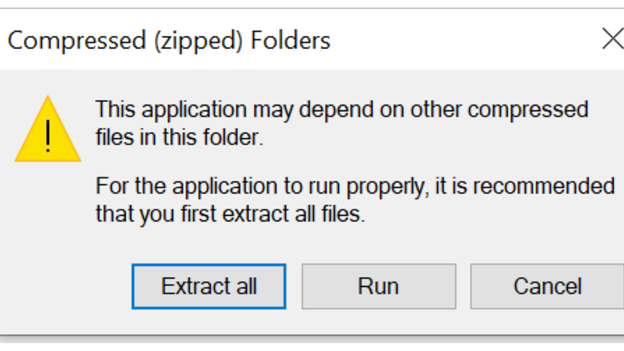
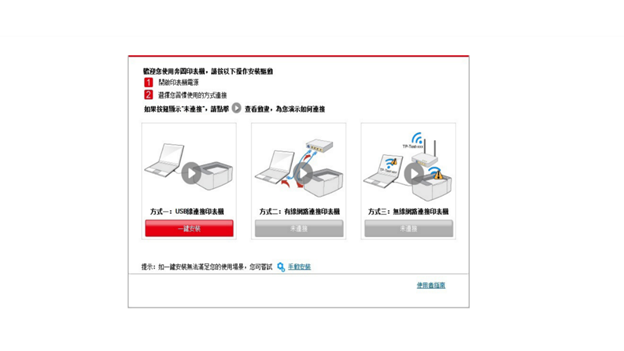
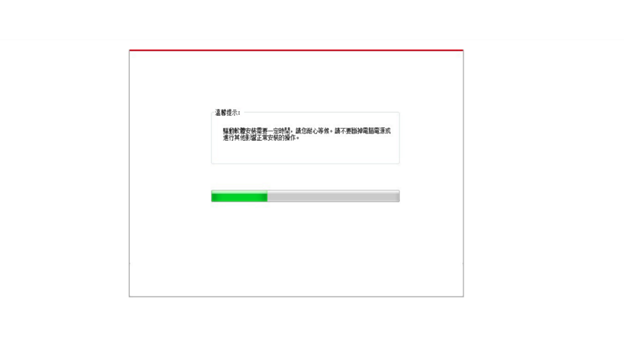
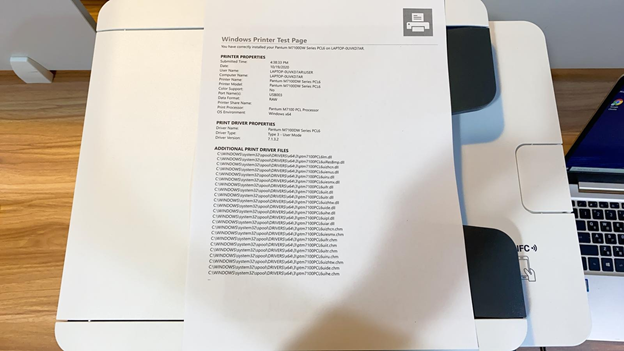
測試頁成功列印並代表打印機已成功安裝並可以開始使用。
2) 無線網路連接印表機
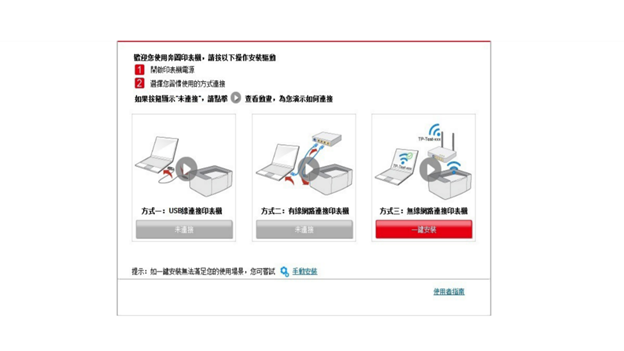
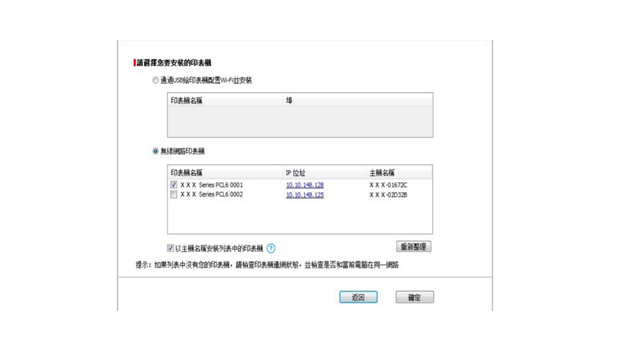
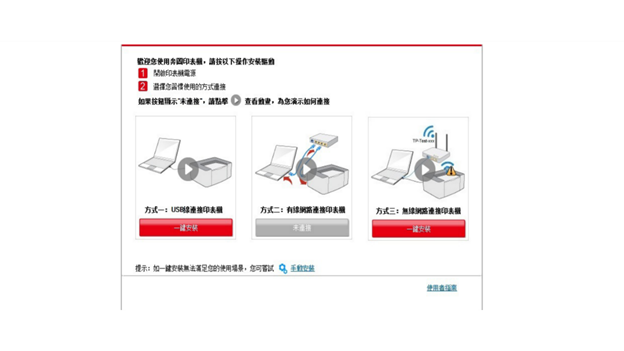
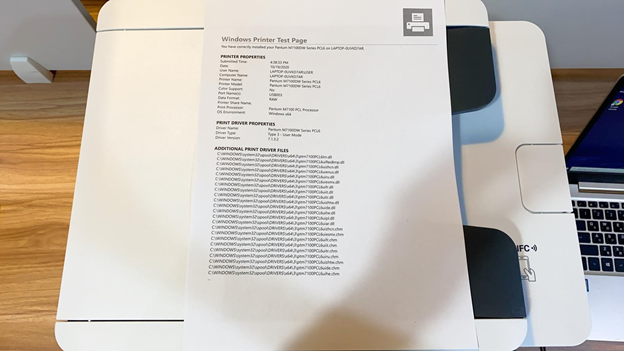
無線網路(WIFI)連接方式新增印表機
PANTUM 行動列印是一款免費應用程式。只要將Wifi連結到pantum打印機,以及安裝pantum行動列印應用程式(可在官方網站www.pantum.com下載app),它就會自動偵測到適合的Pantum 印表機,十分方便快捷。
(注意:並非手機跟影印機同時連接相同網絡,便可以使用無線列印功能)
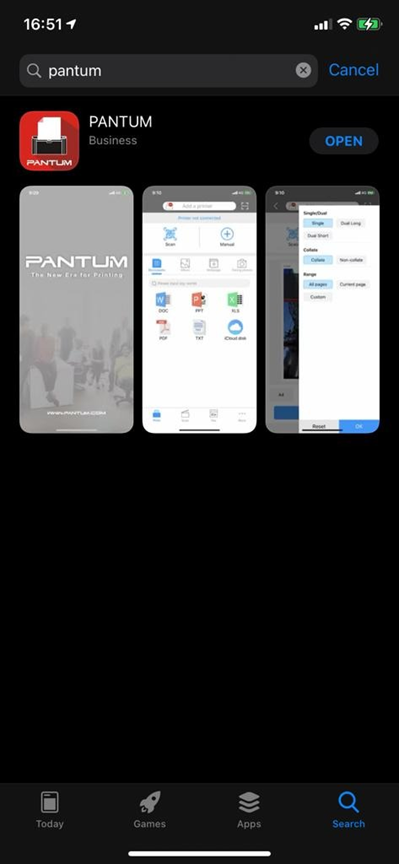
在手機的WIFI這邊連線印表機的熱點。
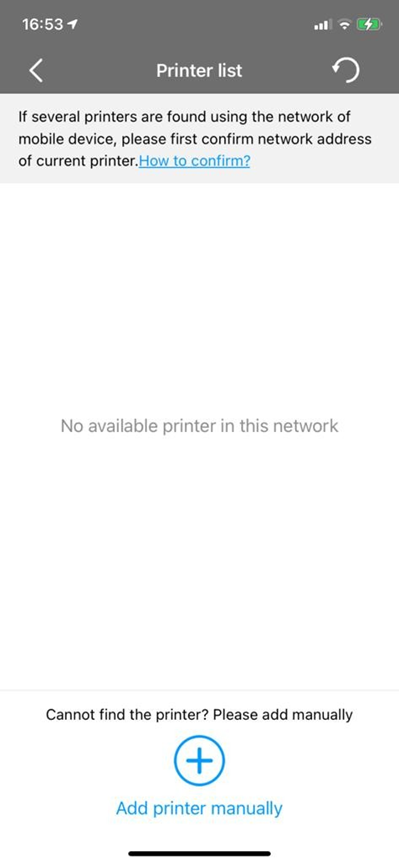
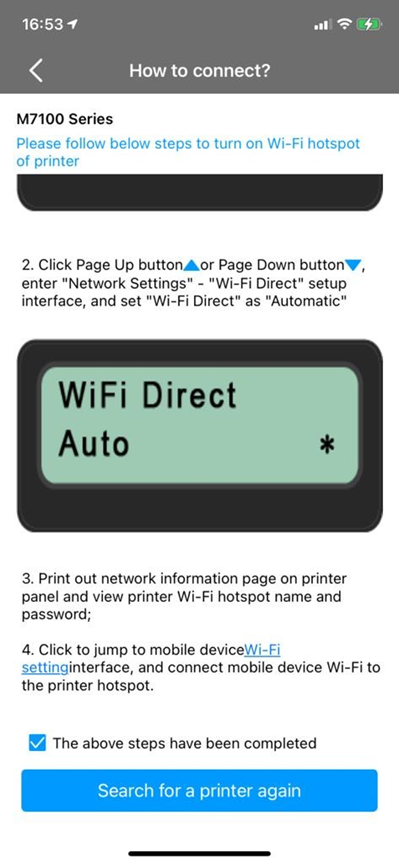
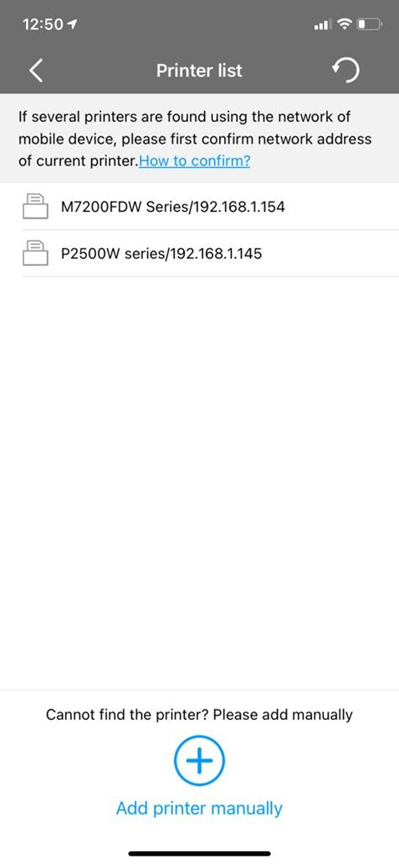
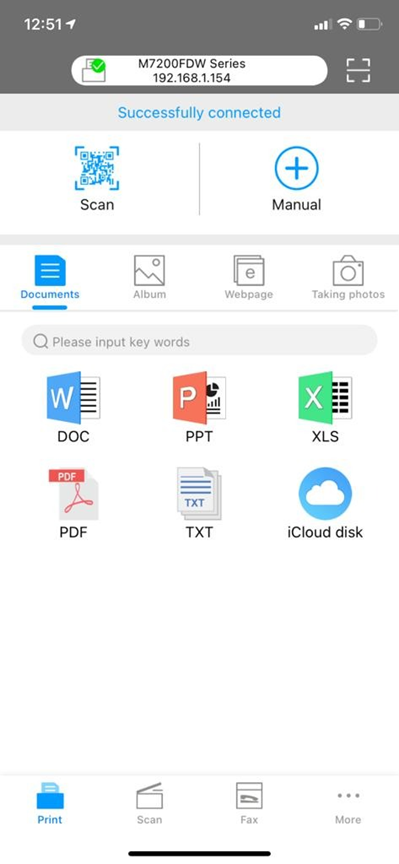
Pantum M7200FDW 打印成本
打印機支援6000頁*的黑色碳粉盒 TL-410X,價格大約$720,所以平均每頁大約為$0.12。如果你平均每月打印300頁去計算,平均每頁總成本大約為 $0.2-0.37之間 (連機價+碳粉盒成本) 。請參考下表:
| 型號 | Pantum M7200FDW |
| 機價 | $1,088 |
| 打印機隨機碳粉盒 | 1500頁 |
| 碳粉匣 | $720 (TL-410X: 6,000 頁) |
| 每月平均使用量 | 300頁 |
| 12個月: | |
| 總打印頁數 | 3600 頁 |
| 總打印成本 | $1340 |
| 平均每頁成本 | $0.37 |
| 24個月: | |
| 總打印頁數 | 7200 頁 |
| 總打印成本 | $1772 |
| 平均每頁成本 | $0.25 |
| 36個月: | |
| 總打印頁數 | 10800 頁 |
| 總打印成本 | $2204 |
| 平均每頁成本 | $0.2 |
*其他標準碳粉匣/鼓元件容量 : 碳粉匣: TL-410 (1500 頁, 標準); TL-410H (3000 頁, 高); TL-410X ( 6000 pages , 超高) 鼓元件: DL-410 (12000頁)







